1、下载
- 镜像名称:VMware-VMvisor-Installer-8.0U2b-23305546.x86_64.iso
- 下载地址:https://docs.vmware.com/tw/VMware-vSphere/8.0/rn/vmware-vsphere-80-release-notes/index.html
2、制作镜像启动盘
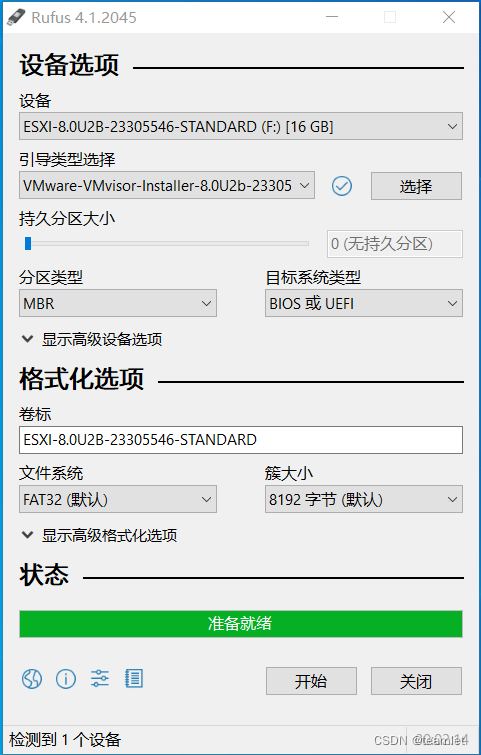
2、查看镜像版本信息
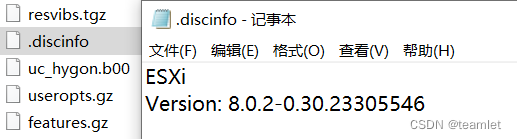
3、启动设备安装系统
- 1、启动后,按F2进入BIOS。从BOOT项进入设置,设置启动顺序,第一个设置成U盘。
- 2、再次启动,到
Starting service gpuManager停住不动了。 - 3、关机,插上网线,连到交换机上,重新启动。
- 4、还是在
Starting service gpuManager停了1~2分钟,又继续安装了。 - 5、回车,按F11同意协议继续安装,选择安装的位置:选择SSD硬盘。
- 6、选择
升级系统、安装新系统保留原存储,还是安装新系统覆盖原存储。 - 7、输入两次root的密码,F11再次确认安装位置。
- 8、安装完成,重启即可。
4、通过浏览器登录
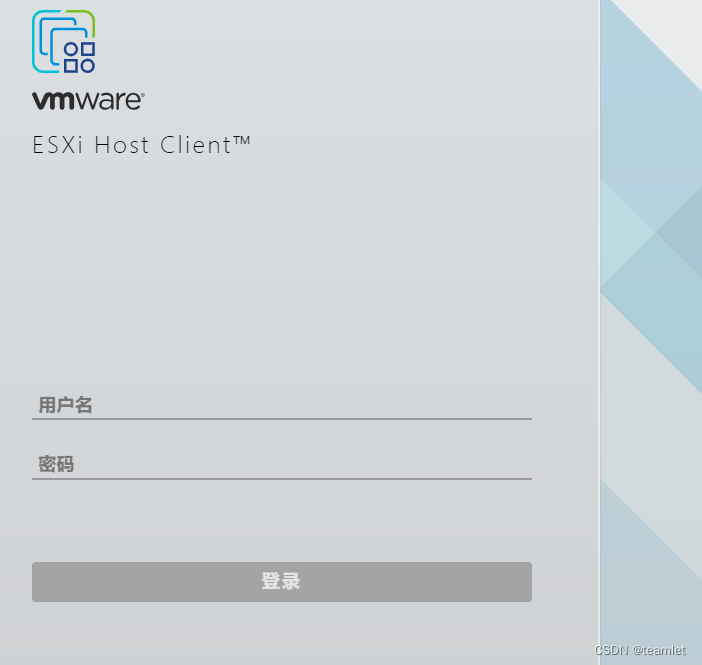
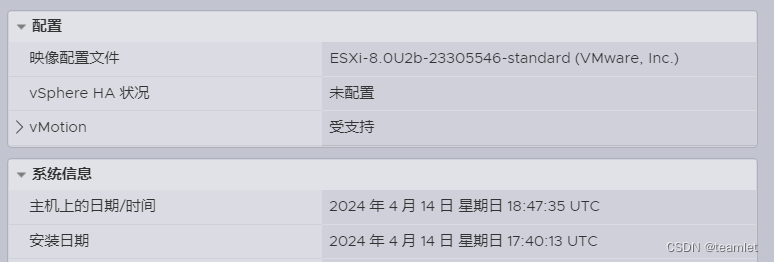
< EOF >








 本文详细描述了如何下载VMware-VMvisor-Installer镜像,制作启动盘,查看版本信息,以及在安装过程中遇到的问题解决,包括BIOS设置、网络连接和登录过程。
本文详细描述了如何下载VMware-VMvisor-Installer镜像,制作启动盘,查看版本信息,以及在安装过程中遇到的问题解决,包括BIOS设置、网络连接和登录过程。
















 4361
4361

 被折叠的 条评论
为什么被折叠?
被折叠的 条评论
为什么被折叠?








